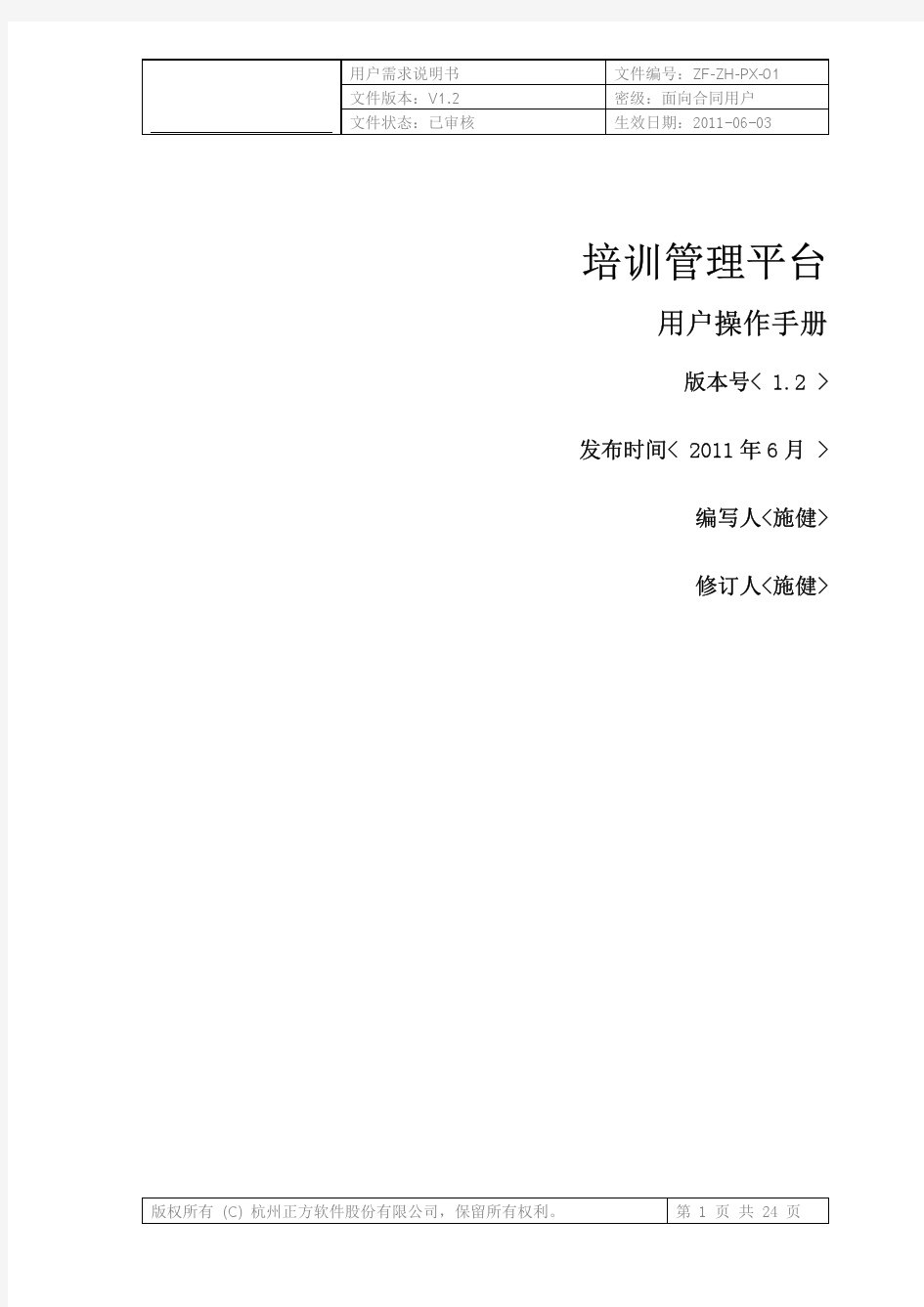
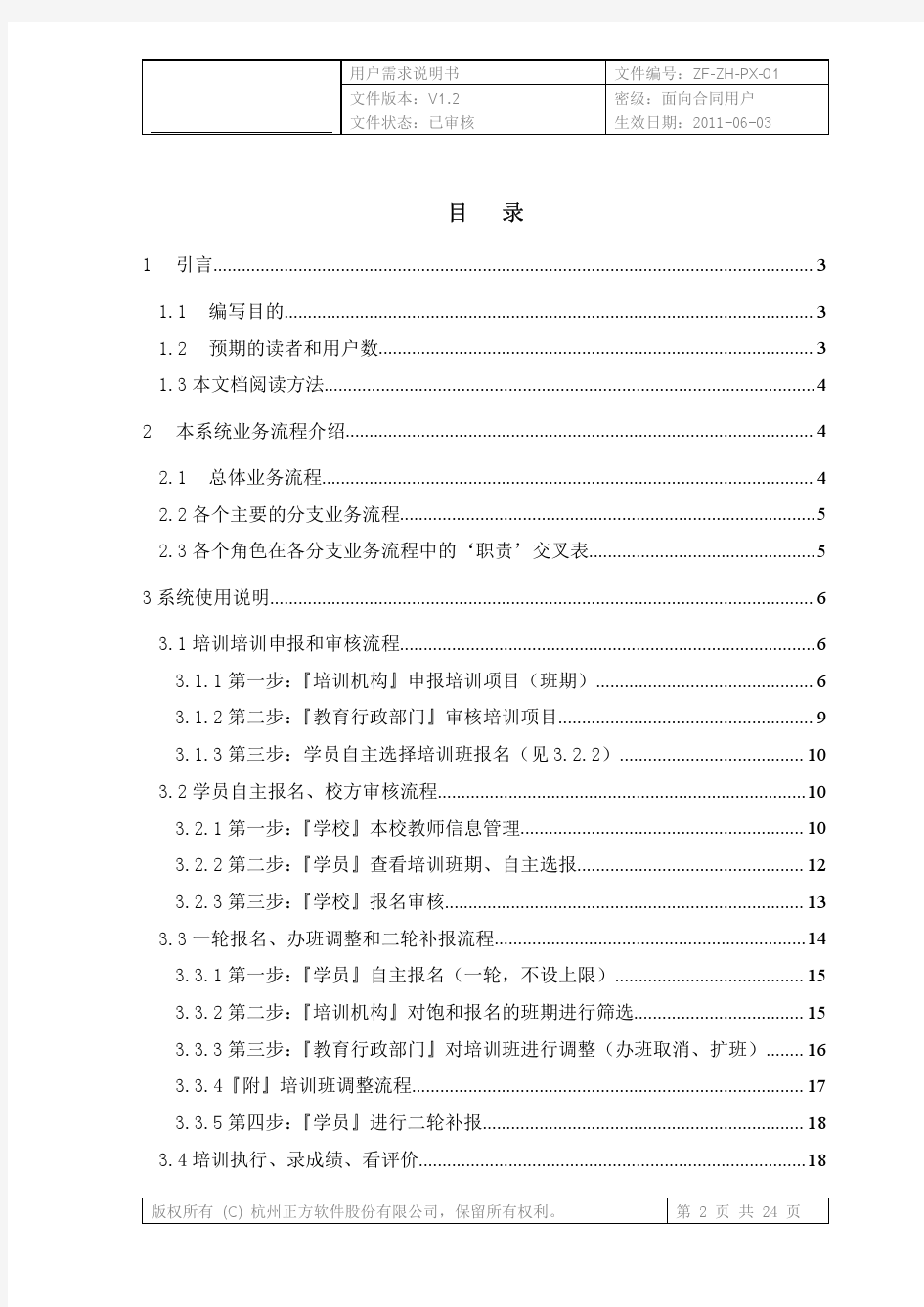
神华乌海能源OA系统管理使用手册 二零零八年十一月 北京慧点科技开发有限公司
目录 1引言.................................................................................................................................................. 2系统实施说明.................................................................................................................................. 2.1系统环境命名规则.............................................................................................................. 2.1.1域的命名.................................................................................................................... 2.1.2服务器的命名............................................................................................................ 2.1.3验证字命名................................................................................................................ 2.1.4命名网络命名............................................................................................................ 2.1.5用户命名.................................................................................................................... 2.1.6群组命名.................................................................................................................... 2.2系统环境的部署.................................................................................................................. 2.2.1安装配置服务器........................................................................................................ 2.2.2重命名用户................................................................................................................ 2.2.3通讯录(names.nsf)存取控制设置...................................................................... 2.2.4注册组织单元............................................................................................................ 2.2.5注册附加服务器........................................................................................................ 2.2.6复制............................................................................................................................ 3用户管理.......................................................................................................................................... 3.1功能描述.............................................................................................................................. 3.2操作过程.............................................................................................................................. 3.2.1部门信息的设置........................................................................................................ 3.2.2用户信息的设置........................................................................................................ 3.2.3验证字信息................................................................................................................ 3.2.4等级信息................................................................................................................... 3.2.5群组管理.................................................................................................................... 3.2.6应用信息配置............................................................................................................ 1 引言 本手册为神华乌海能源公司网管理员进行办公自动化系统的设置和日常 维护提供参考。 2 系统实施说明 2.1 系统环境命名规则 2.1.1 域的命名 Domino网络域,Internet网络域和Domino命名网络的命名规则如下:
仓库信息管理系统 说 明 书
目录 前言 (5) 第一章:门诊划价收费系统 (7) 第一节软件简介 (7) 1、系统功能简介 (7) 2、系统登陆 (7) 第二节划价收费处理 (7) 1、挂号 (7) 2、处方划价 (9) 3、门诊收费 (10) 4、出错发票退款 (11) 5、出错发票重打 (11) 第三节查询统计报表 (11) 1、收费员现款统计 (11) 2、收费项目收入统计 (12) 3、门诊医生收入统计 (12) 4、门诊科室收入统计 (12) 5、时间收费统计报表 (12) 6、药品收入统计报表 (12) 第二章:库房管理系统 (12) 第一节系统简介 (12) 第二节请购单录入 (12) 第三节由请购单生成采购单 (13) 第四节药品入库 (14) 第五节入库单审核 (15) 第六节药品出库录入 (15) 第七节由药房请领单生成出库单 (17) 第八节出库单审核 (18) 第九节综合查询统计 (18) 1 进库数据明细 (18) 2 出库数据明细 (18)
3 进库数据统计报表 (18) 4 当前库存数据统计报表 (18) 5 出库数据统计报表 (18) 6 库存药品低于最低库存量统计报表 (19) 7 库存药品高于最高库存量统计报表 (19) 第五节药品盘点 (19) 1 药品盘点操作 (19) 2盘点数据分析 (19) 第三章:门诊、住院药房系统 (20) 第一节请领单录入 (20) 第二节接收库房药品 (20) 第三节向库房退药品 (21) 第四章:住院管理系统、护士工作站及手术管理系统 (21) 第一节系统简介 (21) 1住院系统功能简介 (21) 2护士工作站功能简介 (21) 3手术管理系统功能简介 (21) 第二节病人 (21) 1住院登记 (21) 2预交费用 (22) 3 入科 (23) 4 转科 (23) 5 中途结算 (23) 6 预出院与出院 (23) 第三节医嘱 (24) 1 医嘱录入 (24) 2 服务项目录入 (26) 3 医嘱发送 (26) 4 摆药单打印 (26) 第四节数据查询统计 (27) 1 在院病人 (27) 2 出院病人 (27)
业务管理手册使用指南 This model paper was revised by LINDA on December 15, 2012.
1 管理公司 1.1 通过本手册及其支持文件的编制和实施,管理公司可以系统地对房地产开发业务的运作进行策划、指导和控制。管理公司应将本手册的实施监督和修订完善作为其履行管理责任的重要内容,不断丰富和积累房地产企业运作的管理经验,持续提升决策和监督水平。 1.2 本手册及其支持文件是管理公司评价各项目所在公司业务运作效率和规范程度的客观依据,管理公司在审查项目所在公司提交报告,或到项目所在公司进行现场检查时,均应评估项目所在公司业务运作过程及其结果与本手册规定的符合程度。 1.3 根据业务发展需要,管理公司在组建新的项目所在公司时,可依据本手册及其支持文件对新公司员工进行系统的业务制度培训,并将本手册及其支持文件作为新公司管理层进行业务运作管理的基础。 2 项目所在公司 2.1 本手册及其支持文件明确了管理公司对项目所在公司业务运作的基本要求,是管理公司和各项目所在公司进行沟通和决策的基本规范。 2.2 各项目所在公司在具体完成项目开发任务的过程中,必须遵循本手册及其支持文件的强制性规定。 2.3 各项目所在公司在日常管理工作中,应将本手册及其支持文件作为员工业务培训的基本内容,所有新进员工必须学习本手册及其支持文件的规定,并作为正式聘用的考核依据之一。
2.4 通过本手册的修订完善和实施,各项目所在公司可以有效地学习、交流成功的业务运作经验。 2.5 遵循本手册及其支持文件的规定,是各项目所在公司建立符合ISO9000标准要求质量管理体系的基础。
人力资源管理系统 使 用 说 明 书
目录 第一部分产品说明 (5) 1.1版权申明 ....................................................................................................... 错误!未定义书签。 1.2产品特点 (5) 1.3应用环境 (5) 1.3.1 硬件环境 (5) 1.3.2 软件环境 (6) 第二部分安装步骤................................................................................................. 错误!未定义书签。 2.1人力资源管理系统软件安装步骤................................................................ 错误!未定义书签。第三部分使用说明.. (7) 3.1人力资源管理系统软件功能简介 (7) 3.2系统结构 (8) 3.2.1 平台架构 (8) 3.2.2 管理层次 (8) 3.3系统登录 (9) 3.3.1 系统登录 (9) 3.4员工平台 (9) 3.4.1 内部消息 (9) 3.4.2 单位通讯录 (10) 3.4.3企业信息介绍浏览 (10) 3.4.4 企业公告发布 (10) 3.4.5 劳动法规及政策 (11) 3.4.6员工信息 (11) 3.4.7 证照资料 (12) 3.4.8 职称评定 (12) 3.4.9 合同信息 (14) 3.4.10 员工调动 (15) 3.4.11 员工离职 (16) 3.4.12 员工复职 (17) 3.4.13 奖惩信息 (18) 3.4.14 工资查询 (19) 3.4.15 考勤查询 (19) 3.4.16 出差信息 (21) 3.4.17 休假查询 (22) 3.4.18 加班查询 (23) 3.4.19 参与培训计划 (24) 3.4.20 培训协议 (26) 3.4.21 绩效考核 (27) 3.4.22 常用审批备注 (28) 3.5机构管理 (28)
培训管理平台 用户操作手册 版本号< 1.0 > 发布时间< 2011年3月> 编写人<施健> 修订人< >
目录 1引言 (4) 1.1编写目的 (4) 1.2预期的读者和用户数 (4) 1.3本文档阅读方法 (5) 2本系统业务流程介绍 (5) 2.1总体业务流程 (5) 2.2各个主要的分支业务流程 (6) 2.3各个角色在各分支业务流程中的‘职责’交叉表 (6) 3系统使用说明 (7) 3.1培训培训申报和审核流程 (7) 3.1.1第一步:『培训机构』申报培训项目(班期) (8) 3.1.2第二步:『教育行政部门』审核培训项目 (11) 3.1.3第三步:学员自主选择培训班报名(见3.2.1) (12) 3.2学员自主报名、校方审核流程 (12) 3.2.1第一步:『学校』本校教师信息管理 (13) 3.2.2第二步:『学员』查看培训班期、自主选报 (15) 3.2.3第三步:『学校』报名审核 (16) 3.3一轮报名、办班调整和二轮补报流程 (17)
3.3.1第一步:『学员』自主报名(一轮,不设上限) (18) 3.3.2第二步:『培训机构』对饱和报名的班期进行筛选 (19) 3.3.3第三步:『教育行政部门』对报名很少的班期做‘取消办班’ (19) 3.3.4第四步:『学员』进行二轮补报 (20) (21) 3.4培训执行、录成绩、看评价 (22) 3.4.1学员报到登记 (22) 3.4.2第二步:『培训机构』录成绩 (22) 3.4.3第三步:『培训机构』组织学员评价 (23) 3.4.4第四步:『培训机构』查看评价 (24) 3.5其他单体功能及常用使用技巧介绍 (25) 3.5.1学员(教师)如何查看个人报名的最新审核情况? (25) 3.5.2学员(教师)如何查看个人所有培训记录? (25) 3.5.3学员(教师)如何对所参加的培训班查看进行评价? (26) 3.5.4教师发生离职、调动等情况,学校该如何处理? (26) 3.5.5本系统对上网不便的偏远地区的‘变通’使用方法: (26) 4关于教师基本信息库的一些说明 (26) 4.1信息的来源 (26) 4.2数据完善要求 (27) 4.3统一身份认证及展望 (27) 4.4从开发者角度看使用本系统建议 (27)
目录 1 概述 (3) 1.1应用领域 (3) 1.2功能特点 (3) 2 硬件原理及参数 (4) 2.1 系统及通用接口 (4) 2.1.1 产品概述 (4) 2.1.2 前面板 (5) 2.1.3 后面板 (6) 2.1.4 主板定义 (6) 2.1.5 机箱尺寸 (6) 2.1.6 安装尺寸 (6) 2.1.7 基本规格 (7) 2.2 产品可靠性 (8) 2.2.1 电气绝缘性能 (8) 2.2.2 安全性能 (8) 2.2.3 功率消耗 (8) 2.2.4 工作环境 (8) 2.3 数据接口定义 (8) 2.3.1 电源接口 (9) 2.3.2 以太网口 (9) 2.3.3 调试串口接口定义 (9) 2.3.4 DI DO接口定义(机箱后侧接线端子从左数第一个) (10) 2.3.5串口接线端子信号定义 (11) 2.3.6 CAN口接线端子信号定义 (12) 2.3.7 网口IP出厂定义 (12) 3装置软件平台 (13) 3.1软件部署图 (13) 3.2服务器端软件REMComUnitSrv (14)
3.3软件客户端系统REMComUnitCli (14) 3.3.1系统组成 (14) 3.3.2计算机硬件配置要求 (15) 3.3.3操作系统要求 (15) 3.3.4安装步骤 (15) 4 工程配置 (16) 4.1新建厂站和变量 (16) 4.2新建系统网络 (18) 4.3 添加规约 (19) 4.4新建采集和转发通道 (21) 4.5配置I/O (22) 4.6编译并试运行工程 (23) 5与远程管理单元通信 (24) 5.1配置网络信息 (24) 5.2上传配置文件 (24) 5.3下载配置文件 (25) 5.4其它辅助功能 (26) 5.4.1检测工程运行状态 (26) 5.4.2更新服务器端软件 (26) 5.4.3扫描IP (27) 5.4.4修改IP (27) 6 启动工程 (29)
中国证券投资基金业协会从业人员管理系统 会员用户操作手册
1.培训管理 1.1.进入系统 打开IE浏览器,版本在IE8及以上,在地址栏里输入测试网址:https://www.doczj.com/doc/ee5311308.html,.,进入系统登录页面,如下图: 输入会员用户的用户名、密码及验证码,登录到系统首页,如下图: 点击系统菜单里的培训管理,其展开目录结构如下图:(由于是会员用户登录,所以此模块展开的目录均被会员用户拥有使用权限)
1.2.会员单位报名 在菜单中选择[培训管理]→[培训报名管理] →[会员单位报名]进入报名界面,如下图: ?单击[查询]按钮,根据填写的查询条件查询符合条件的培训班列表 ?单击[重置]按钮,清空所有查询条件 ?单击[我要报名]按钮,跳转到会员单位报名界面,如下图: ◆单击[保存]按钮,保存所填写的报名信息、报名成功 ◆单击[关闭]按钮,返回到培训班报名列表界面 ◆单击[下一步]按钮,跳转到培训学员管理界面,如下图:
?单击[查询]按钮,根据填写的查询条件查询符合条件的学员信息 ?单击[返回]按钮,返回到会员单位报名面 ?单击[手动添加学员]按钮,跳转到培训学员信息填写界面 ?单击[批量选择学员]按钮,跳转到批量选择学员界面 ?单击[批量导入学员]按钮,跳转到导入Excel界面 ?单击[修改报名]按钮,跳转到会员单位报名修改界面,如下图: ◆单击[保存]按钮,保存所填写的报名信息、报名成功 ◆单击[关闭]按钮,返回到培训班报名列表页面 ◆单击[下一步]按钮,跳转到培训学员管理界面 ?单击[报名信息]按钮,跳转到培训班学员报名信息界面,如下图: ◆单击[打印]按钮,打印页面信息 ◆单击[关闭]按钮,返回到培训班报名列表界面
北京数字学校云课堂用户使用手册 (教师版) 2016-1-5
目录 1.云课堂可以为老师提供的服务介绍 (3) 2.注册一个属于自己的老师账号 (3) 3.使用注册教师账号登录云课堂 (5) 4.重置密码 (6) 5.个人信息编辑 (7) 6.绑定教育ID (8) 7.查看自己的最新消息 (9) 8.获取在线帮助 (10) 9.上传与编辑微课 (10) 10.创建一个课程专题 (13) 11.上传与管理课件 (16) 12.创建自己的试题库 (16) 13.找到并收藏数字学校提供的各类课程资源 (21) 14.创建自己的教学班级 (23) 15.管理自己的教学班级 (24) 16.将自己的微课、收藏的微课推荐给教学班级 (25) 17.发布作业给教学班级 (27) 18.查看班级学生的学习(作业)统计数据 (28)
1.云课堂可以为老师提供的服务介绍 北京数字学校云课堂为老师提供如下服务: ?获取北京数字学校的各类微课、同步课程、课程集等课程资源。 ?创建教学班级,发布作业,查看学生作业完成情况和统计数据。 ?可以开展混合式教学,将微课、课件等学习内容定向推送给自己的学 生或班级,并查看学生的完成情况和统计数据。 ?更灵活多样的与学生进行互动,提问、讨论穿插在教学环节中。 还有更多功能,给您惊喜!快来体验吧! 北京数字学校云课堂:https://www.doczj.com/doc/ee5311308.html,(点击进入) 说明:建议使用IE 8.0以上、360浏览器的极速模式、火狐浏览器、谷歌浏览器访问本平台。 2.注册一个属于自己的老师账号 首先,我们先注册一个自己的老师账号吧。 打开网址,如下图:
域名业务管理手册 尊敬的客户恭喜您的域名注册成功,在使用过程中,您可能会遇到一些问题,希望本使用手册能对您有所帮助,同时也建议您将此手册妥善保管,遇到问题时,随时查看学习。 目录 1、登陆域名管理界面 2、域名解析 3、域名信息修改 4、域名证书打印 5、域名dns修改 6、域名密码修改 7、域名自助管理系统 8、域名空间站 9、域名续费 10、寻求其他帮助 使用说明: 1、我该如何进入域名管理界面进行域名管理? 请您在浏览器中输入打开万网主页――>在会员登陆处输入数字ID和密码登陆(如图一)——>点击页面左侧“域名管理”(如图二)——>点击您要管理的域名(如图三)——>进入域名管理页面(如图四) A、您需要在万网首页用数字ID和密码登陆: 图一 B、登陆会员后,请您点击左侧域名管理:
图二 C、点击您要管理的域名: 图三 D、进入业务基本信息界面,进行域名管理: 图四 2、我该如何设置域名和主机、信箱之间的绑定? 如果您在注册域名时,您选择使用默认万网的dns服务器名称,请您进入域名管理界面后——>点击左侧“域名解析服务”(如图五)——>添加域名解析记录后提交(如图六)系统后台刷新,约6-12小时生效。对于已设置过的域名解析记录也可以进行修改(如图七)具体步骤如下: A、点击左侧域名解析服务: 图五 B、进入域名解析界面,添加解析记录: 温情提醒:建议您在设置前,仔细阅读该页面下方的“特别提醒”和“提示”中的说明。 图六 C、修改已经设置好的解析记录: 图七 3、我的域名联系人、通信地址或者电话变更了,我该如何修改域名信息? 您的域名联系人。通信地址以及电话变更了,您可以进入域名管理界面——>点击左侧“域名信息修改”——>选择要修改的联系人信息——>根据提示填写要修改的内容提交。提交后,系统会在24-48小时刷新生效。(如图八)具体步骤如下: A、点击左侧“域名信息修改”进入域名信息修改界面,可以对域名注册人信息、管理联系人信息、付费联系人信息、注册联系人信息进行修改: 图八 4、我要打印域名证书,应如何操作? 您可以进入域名管理界面——>可以点击左侧“域名证书打印”——>选择要打印证书的域名——>选择获取证书——>连接好打印机就可以打印了。(如图九)具体步骤如下: 温情提醒:域名注册成功15天后,您才可以打印域名证书。 A、点击左侧“域名证书打印”选择要打印证书的域名,点击获取证书,并连接打印机进行打印: 图九
易智教云课堂操作手册2019年9月
目录 说明: (3) 一、平台登陆 (4) 二、关于课程资源建设 (6) 1、课程创建与恢复 (6) 2、课程资源建设 (10) 3、协作建课 (19) 4、跨课复制 (20) 5、试题习题导出 (21) 6、资源绑定课程大纲 (21) 三、关于课堂教学 (22) 1、创建课堂 (22) 2、课堂成员管理 (24) 3、成员分组教学 (28) 4、创建教学活动 (28) 5、安排课前预习资料 (30) 6、安排测验/测试 (34) 7、安排练习/实践 (38) 8、主观题批改规则设置 (40) 9、创建小组任务 (44) 10、创建讨论/答疑 (45)
11、创建投票/问卷 (48) 12、创建头脑风暴 (50) 13、创建抢答 (52) 14、创建举手 (56) 15、创建选人 (61) 四、关于日程 (75) 五、关于学情分析设置 (77) 1、课堂数据分析 (77) 2、教学班课程学情分析设置 (84) 六、其他常用功能 (87) 1、课堂手势签到位置辅助 (87) 3、主观题批改 (91) 3、用户反馈在线客服 (91) 4、用户反馈提交反馈意见 (92) 5、找回密码 (95) 6、导出报告 (98) 7、学生作业 (99) 8、账号管理与登录密码 (101) 说明: 本手册将从教师用户网页端的常用功能进行介绍与说明。 课程教学平台的功能超过2000个,本着让老师们快速掌握平台使用方法的原则,本手册将主要从课程资源的建设到课堂教学活动方面的有关常用功能来进
行阐述。 一、平台登陆 网页版展示 图1-1 图1-2 步骤1:建议使用Chrome或者火狐浏览器在地址栏输入登陆地址 步骤2:点击右上角“登录”按钮,输入用户名和密码(默认均为教师个人教工号),点击课程教学平台即可进入课程教学平台。 移动端说明
科研管理系统使用手册(科研管理人员) 版本号:V5.0
引言 随着计算机技术的发展和高校办公自动化的建设,使科研管理工作更加规范化、科学化,建设一个科研管理信息系统已显得非常重要。高校科研管理信息系统包括科研项目管理、科研成果管理、学术论著管理、机构人员管理、文件资料管理等. 编写目的 本文档面向科研管理人员用于指导《科研管理系统》的操作、使用,读者为本系统的最终用户。各单位分管科研领导和科研秘书具有相同的权限,科研秘书协助本单位分管科研领导做好教师科研信息和科研信息佐证材料的收集审核确认工作,教师科研信息的一次审核,由主管科研领导执行,或在其授权下由科研秘书执行。 第一章系统的登录 1.1 登录系统 科研管理系统已集成至南京信息工程大学校园信息门户网,首先登陆校园信息门户网,登录界面如图(1.1)页面所示:
图(1.1) 使用校园信息门户网的用户名和密码,登录校园信息门户网,登陆界面如图1.1.1。 图 1.1.1 从如图1.1.1所示的科研管理系统入口处进入科研管理系统,默认功能页面如图1.1.2所示:
图 1.1.2 第二章快速入门 2.1功能整体布局 进入科研管理系统首页,页面分为一级菜单区域、主操作区域二部分。一级菜单区域主要是各个科研业务间功能的切换;而主操作区域主要是某个科研业务内各个操作功能的切换。如图2.1所示:
图2.1 (1)一级菜单区域: 一级菜单区域显示“综合办公”、“科研单位”、"科研人员"、"科研项目"、"科研经费"、"科研成果"、"学术活动"、"科研考核"、“用户管理”、“退出系统”单击某一个菜单会展开其子菜单,只有单击其子菜单才能够进入到该科研业务的列表页面或其它相关页面。 (2)主操作区域: 科研业务内容各个操作功能的切换。 2.2数据的审核 先选择数据记录后单击“通过”、“不通过”按钮进行审核。数据记录分为未审核、机构通过、学校通过、不通过四个状态。科研秘书可以对本机构科研人员的成果项目数据记录进行通过、不通过操作。 2.3 数据的录入 单击列表页面上的“新增”按钮,进入新增页面,填写各项数据,然后提交新增信息。数据提交给服务器之前,新增页面需要进行数据有效性检查,在新增页面有保存、清空、返回按钮,新增完成后保存,进入保存页面系统会提示继续新增或者返回信息列表。如图(2.3)页面所示: 图2.3
玄课堂 技术解决方案 目录 第2章现状分析及问题................................................ 错误!未定义书签。 2」方案背景........................................................ 错误!未定义书签。 2.2教育信息化建设的发展 .......................................... 错误!未定义书签。 2.2云课堂的推;h错谋!未定义书签。 第3章云课堂技术解决方案............................................. 错误!未定义书签。 3.1云终端方案概述?错误!未定义书签。 3.2云课堂解决方案?错误!未定义书签。 3.2. 1云课堂拓扑图............................................. 错误!未定义书签。 3. 2. 2 云课堂教学环境.......................................... 错谋!未定义书签。 3. 2. 3云课堂主要功能Z错误!未定义书签。 3. 2. 4优课数字化教学应用系统功能 ............................... 错误!未定义书签。 第4章方案优势...................................................... 错误!未定义书签。 4」私密性.......................................................... 错误!未定义书签。 4.2匸作连续性,错淚!未定义书签。 4.3方便移动性 .................................................... 错误!未定义书签。 4.4场景?致性 ..................................................... 错误!未定义书签。 4.5长期积累性 ..................................................... 错误!未定义书签。 4.6安全稳定性。错误!未定义书签。 4.7易维护性。错误!未定义书签。 4.8高效性,错误!未定义书签。 第5章实际案例,错误!未定义书签。 第1章概述 随着现代信息技术的飞速发展,越来越多的用户更加注重自身信息架构的简便易用性、安全性、可管理性和总体拥有成木。近几年信息化的高速发展,迫使越来越多的教育机构需要采用先进的信息化手段,解决各机构当前面临的数据安全隔离、信息共享、资源整合等实际问题,实现通过改进机
上海市企业职工职业培训 信息管理系统 用户手册 (企业法人用) (版本) 万达信息股份有限公司 二○一五年十二月
版本记录
目录 第1章................................................ 引言错误!未定义书签。目的 ....................................... 错误!未定义书签。 整体风格 ................................... 错误!未定义书签。 硬件要求 ................................... 错误!未定义书签。 第2章............................................ 操作步骤错误!未定义书签。系统登录 ................................... 错误!未定义书签。 首页 (3) 单位基本信息维护............................ 错误!未定义书签。 直接补贴 (6) 项目申报 (6) 直接补贴项目申报 (7) 直接补贴项目修改 (11) 录入学员.................................. 错误!未定义书签。 自主培训录入学员......................... 错误!未定义书签。
委托培训录入学员 (17) 成绩管理 (18) 培训质量管理 (19) 集中服务 ................................... 错误!未定义书签。项目申报.................................. 错误!未定义书签。 集中服务项目申报......................... 错误!未定义书签。 集中服务项目修改......................... 错误!未定义书签。项目修改.................................. 错误!未定义书签。对接机构确认.............................. 错误!未定义书签。录入学员.................................. 错误!未定义书签。补贴经费申请 ............................... 错误!未定义书签。补贴经费申请.............................. 错误!未定义书签。支付失败再申请............................ 错误!未定义书签。查询 ....................................... 错误!未定义书签。单位项目查询.............................. 错误!未定义书签。
云课堂 技术解决方案
目录 第1章概述 (2) 第2章现状分析及问题 (3) 2.1方案背景 (3) 2.2教育信息化建设的发展 (3) 2.2云课堂的推出 (4) 第3章云课堂技术解决方案 (5) 3.1云终端方案概述 (5) 3.2云课堂解决方案 (5) 3.2.1 云课堂拓扑图 (5) 3.2.2 云课堂教学环境 (6) 3.2.3 云课堂主要功能 (7) 3.2.4 优课数字化教学应用系统功能 (8) 第4章方案优势 (9) 4.1私密性 (9) 4.2工作连续性 (9) 4.3方便移动性 (9) 4.4场景一致性 (9) 4.5长期积累性 (9) 4.6安全稳定性 (10) 4.7易维护性 (10) 4.8高效性 (10) 第5章实际案例 (11)
第1章概述 随着现代信息技术的飞速发展,越来越多的用户更加注重自身信息架构的简便易用性、安全性、可管理性和总体拥有成本。近几年信息化的高速发展,迫使越来越多的教育机构需要采用先进的信息化手段,解决各机构当前面临的数据安全隔离、信息共享、资源整合等实际问题,实现通过改进机器的利用率降低成本,减少管理时间和降低基础设施成本,提高工作效率。 无论是作为云计算的核心技术,还是作为绿色 IT、绿色数据中心的核心技术,虚拟化已经成为 IT 发展的重要方向,也可以说我们正面临着一场 IT 虚拟化、云计算的革命。这场 IT 虚拟化、云计算的革命正在开始席卷全球。 虚拟化技术在解决信息安全、资源利用率提升、简化 IT 管理、节能减排等方面有着得天独厚的优势,通过虚拟化技术,把数据中心的计算资源和存储资源发布给终端用户共享使用,大幅度提高服务器资源利用率,同时通过严格的访问控制,确保数据中心中所存储的安全性。
前言: 本手册适用于师友网站群管理系统版本,根据客户需求,各模块的功能略有不同,所提供的界面图片仅供参考。 第一部分:常用操作 一、系统登录 从网站前台点击“管理登录”进入后台登录页面或直接从前台登录窗口,输入帐号和密码,点击“登录”进入系统。后台登录界面如下图示(图片仅供参考): Web方式登录窗口 二、系统界面 三、修改密码和个人资料 从系统操作主界面顶部右侧导航区点击“修改密码”和“个人资料”,打开修改密码窗口和修改个人资料的窗口。修改密码必须提供正确的原始密码。 修改登录密码界面 五、退出登录 从系统操作主界面顶部右侧的导航区点击“退出”,即可注销用户的登录信息并返回登录界面。 第二部分网站管理 一、站点管理 站点管理主要包括站点的创建、修改、删除、审核和站点的栏目管理。站点管理的主界面如下图所示: 1、创建新站点 从“站点管理”模块,点击“创建新网站”,打开创建新站点的编辑窗口。如下图所示:站点包括“主站”和“班级”网站两种类型,创建“班级”网站前,必须事先在系统管理的“班级设置”模块设置好学校的班级。 创建新站点需要指定网站的名称、网址、网站目录,选择该网站的管理员。各项目指定的内容及说明详见窗口的“使用说明”。 “本站是系统门户”只有系统管理员能够指定,并且整个系统中只能指定一个网站为“门户”,被指定为门户的网站可以接受其他网站的投稿。 “管理员”可以管理本站点下的所有栏目内容,并且可以进行站点栏目的管理。 2、修改站点信息 参见“创建新站点”功能。 3、发布与取消发布 只有发布的站点才能够接受投稿和管理。管理员可以根据需要对网站进行开通与关闭。 4、站点的删除 删除某一个站点,该站点下面的所有栏目及所有内容都将同时被删除,并且不能够恢复。请慎用此功能。对于已经有内容的站点,在不需要的时候可以先设置为“不发布”。 二、栏目管理
浙江省中小学教师培训管理平台使用说明 2011年3月28日 一、教师登录 登录浙江省中小学教师培训教务管理平台,网址为: http://122.225.201.248 登陆后: 请各位教师登录后马上更改你的密码,初始密码为教师身份证号码的后六位(如果身份证号码最后一位为X,请注意大小写)。 用户登录系统后,将鼠标移到窗口右上角的用户名称上方,会弹出“修改密码”按钮(图1),点击进入“用户密码修改”窗口(图2)。用户密码的长度不能超过10个字符!
图1 图2 二、教师自主培训报名 教师自主报名的时间为2011年3月29日至2011年4月1日。 在系统界面中,选择左右功能列表中的“自主培训报名”,可以看到本年度的本地区的所有培训班期。教师可以根据系统给定的条件(如图3)进行查找,以便于教师自主选课。 图3 在班期列表中,选择适合自己的班期,然后按图3中的“报名”按钮,会将该班期加到已选择的班期列表中。 在报名时间段内,完成培训班期的选报,可以报多个班,但已有选班的累计学时超过144学时,则不能继续选报。 在教育局或培训机构审核前,教师可以退选班期;若上级教育局已审核,则学员不能退选,只能由教育局通过调整功能去统一调配。 注意点: 1、注意已报人数,若已报人数已超过计划招收人数,则该班期很可能最终是通过“筛选”确定人数的; 2、注意每个班的学时数和上课时间,安排好个人工作; 3、使用技巧,点击班期名称,可以看详细信息,并可下载培训方案,学员可以在选课前,就查看好这些信息。 4、目前每个教师至少选两项,一项为校本研修24学分、另一项为各学科
的研训一体化6学分,这样学分为30。其他等校长室统筹安排,可以选择宁波的项目,如果是班主任还可以选班主任培训等项目。 三、成绩与评价 在系统界面中,选择左右功能列表中的“成绩与评价”,教师可以看到自己参加的培训所获得的成绩。 教师还可以对自己所参加的班期的培训情况,对培训机构所组织的本次培训项目进行评价,以便培训机构完善相关工作。 四、个人信息修改 教师只能对自己的“任教学科”、“手机号”和“办公电话”三项信息进行修改,其他信息只能通过学校管理员修改。
目录 第一章概述 (1) 第二章系统运行环境 (1) 第三章系统安装与卸载 (2) 3.1系统安装前的准备工作 (2) 3.2系统安装 (2) 3.3系统卸载 (3) 第四章教师管理 (4) 4.1教师基本信息 (5) 4.1.1基本信息录入 (5) 4.1.2基本信息列表 (6) 4.2教师调入调出 (6) 4.3教师查询 (7) 4.4教师统计 (8) 4.4.1年龄统计 (8) 4.4.2综合统计 (9) 第五章网上报名 (9) 5.1课程选择 (10) 5.2学校审核 (10) 5.3审核结果 (11) 5.4查询 (12) 5.5统计 (12) 第六章班级管理 (12) 6.1班级设置 (13) 6.2可开班情况表 (13) 6.2.1开班情况 (13) 6.2.2班级学生列表 (14) 6.2.3网络上课日志 (14) 6.2.4网络作业日志 (14) 6.3点名表 (15) 6.4进度表 (15) 6.5作业提交 (16) 6.6培训意见 (17) 6.6.1班级留言 (17) 6.6.2教师反馈 (17) 6.7班级查询 (18)
第七章课程申报 (19) 7.1表格下载 (19) 7.2课程录入 (24) 7.2.1课程信息录入 (24) 7.2.2网络课程 (24) 7.3课程审批 (25) 7.3.1未审批课程 (25) 7.3.2已审批课程 (27) 7.4续开课程 (28) 7.4.1续开课程设置 (28) 7.4.2续开课程表 (28) 7.5开课计划 (29) 7.6课程查询 (29) 7.6.1课程信息查询 (29) 7.6.2开课计划查询 (30) 7.7课程统计 (30) 7.7.1课程信息统计 (30) 7.7.2开课计划统计 (31) 第八章学分管理 (31) 8.1班级成绩录入 (32) 8.1.1班级培训成绩录入 (32) 8.1.2班级培训成绩修改/删除 (32) 8.2师德学分录入 (33) 8.2.1师德分录入 (33) 8.2.2师德分修改 (33) 8.3学校其它学分 (34) 8.3.1学校折合学分录入 (34) 8.3.2学校折合学分修改/删除 (34) 8.3.3学校其他学分录入 (35) 8.3.4学校其他学分修改/删除 (35) 8.4学分查询 (36) 8.4.1个人学分查询 (36) 8.4.2班级学分查询 (36) 8.4.3综合学分查询 (37) 8.5学分统计 (37) 第九章结业管理 (37) 9.1结业处理 (38) 9.1.1学员结业处理 (38) 9.1.2学员结业状态查看及撤消 (38) 9.2结业查询 (39) 9.3结业统计 (39)
云班课使用手册
第一步:下载并安装云班课客户端的五种方法 方法三: 用户可在腾讯应用宝或苹果应用商城中搜索“蓝墨云班课”,点击“安装/下载” 即可。 方法二: 对准获得的二维码扫描即可下载客户端到手机。注意:Android 手机如果没有安装腾讯应用宝请选择普通下载。 手机扫一扫下载 方法一: 1.手机登录蓝墨云班课官网(https://www.doczj.com/doc/ee5311308.html,)。 2.在首页点击“iPhone 或Android Phone”按钮。 3.弹出对话框后再点击“一键安装”即可下载客户端到手机。
方法四: 安卓手机可在QQ蓝墨教师交流群(371142964),群文件中点击下载“Moso Teach.apk”文件,进行安装。 方法五: 微信关注蓝墨科技官微mosoink,点 击云班课,App下载。
2.请按要求填写各项信息后,点击“注册”按钮。 注意: 帐号:请使常用邮箱号码作为帐号,以便于日后找回密码的操作。 密码:请用8-16位的数字和字母,必须字母与数字混合。 1.请有蓝墨帐号的用户,填写帐号与密码后登录。 没有帐号,请先注册蓝墨帐号。 第二步: 安 装App 云班课后打开软件,注册帐号并登录
3.当班课创建成功,就会生成班课“邀请码”。 2.请按要求填写班课的各项信息,填写完毕后点击“创建”按钮。注意:“必填项目” 必须完整填写后才可以创建班课。然而“选填项目”可根据实际需求填写,其内容不影响班课的创建。如果没有学校信息,请联系我们管理员添加。 1.请 点击“+”按钮后,点击“创建班课”按钮。 第三步:创建班课,并获得邀请码
3.学生进入老师的班课: (1)点击“+”号按钮。 (2)点击“使用邀请码加入班课”按钮。(3)输入老师给的“邀请码”即可加入。注意:学生安装过程中如果有问题可加入蓝墨学生交流服务QQ 群361977029或致电400-008-1078。 2.课前务必要学生事先下载云班课应用,下载方法参见上面的描述。并在课前或课堂上公布班课邀请码给学生。 第四步:邀请成员加入班课 1.邀请码: (1)在班课列表中,请注意班课右上方的数字,就是班课"邀请码"。 (2)在打开班课的时候,在“详情”里也可以找到“邀 请码”。